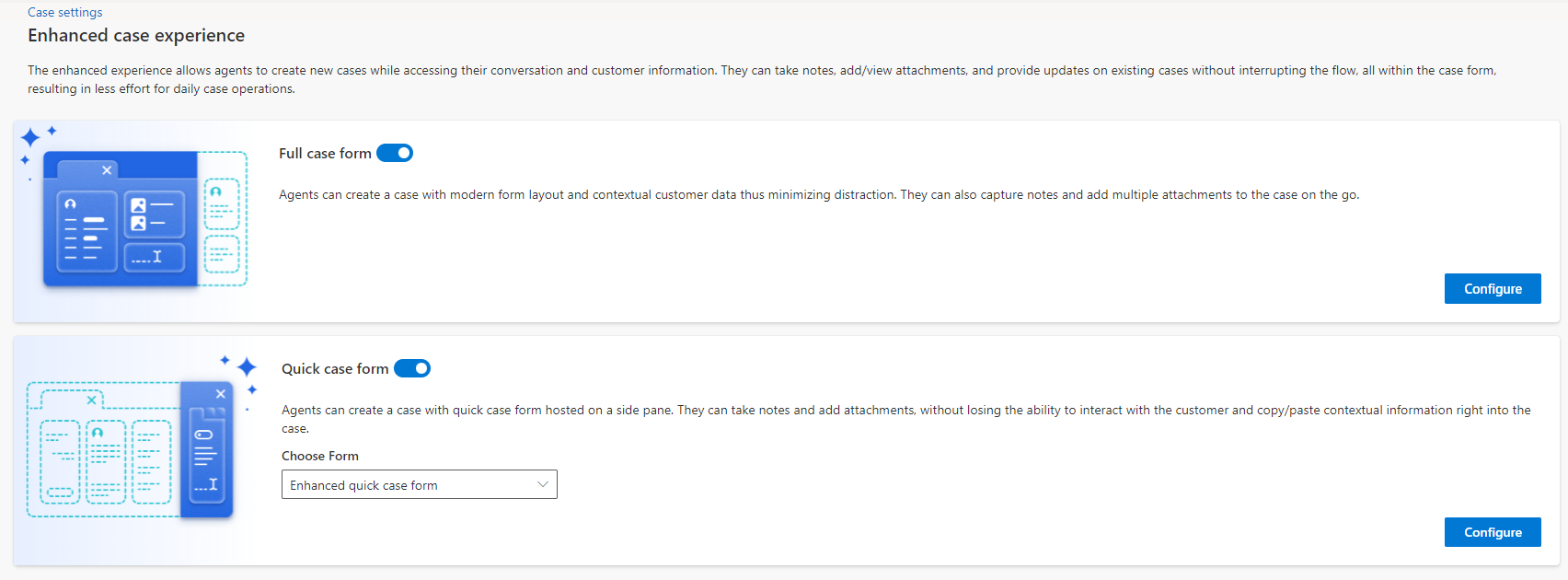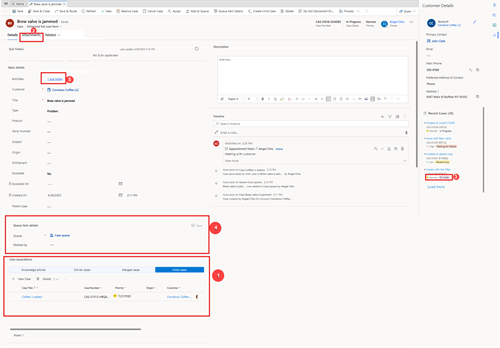Habilitar formulários de caso aprimorados para aplicativos multissessão
Habilite as opções aprimoradas Formulário rápido de ocorrências e Formulário completo de ocorrências para que o formulário rápido de ocorrências e o formulário completo de ocorrências sejam abertos quando os representantes do serviço de atendimento ao consumidor (representantes de serviço ou representantes) criam um novo caso em Customer Service workspace.
Observação
A experiência de criação de caso avançada só está disponível no aplicativo Customer Service workspace.
Assista a este vídeo para compreender o formulário de caso avançado e como configurá-lo.
Habilitar experiência de caso aprimorada
No Centro de administração do Customer Service, acesse Configurações da ocorrência.
Selecione Gerenciar para Experiência de ocorrência aprimorada.
Alterne Experiência de ocorrência aprimorada para Sim.
- Para habilitar o formulário completo de ocorrências aprimorado:
- Alterne o Formulário completo de ocorrências para Sim, para os representantes consultarem o formulário de caso completo aprimorado quando criarem um novo caso. Além disso, se os representantes virem o formulário de caso aprimorado quando acessarem um caso existente, defina o formulário de caso aprimorado como o formulário padrão.
- Selecione Configurar para personalizar o formulário no Power Apps. A página do formulário necessário será aberta em uma nova guia.
- Para habilitar o formulário rápido de ocorrências aprimorado:
- Alterne Formulário rápido de ocorrências para Sim.
- Selecione a opção no menu suspenso Escolher Formulário. O formulário principal selecionado aparece como o painel lateral quando o representante cria um novo caso. Por padrão, ele é definido como Formulário rápido de ocorrências aprimorado.
- Selecione Configurar para personalizar o formulário no Power Apps. A página do formulário necessário será aberta em uma nova guia.
- Para habilitar o formulário completo de ocorrências aprimorado:
Observação
- Se o formulário de caso completo aprimorado tiver uma ordem de formulário mais alta do que o formulário de caso padrão, os representantes poderão ver o formulário de caso completo aprimorado, mesmo que você não tenha habilitado a experiência de caso aprimorada. Se você quiser que os representantes vejam a experiência de caso padrão, defina a ordem do formulário do formulário avançado menor do que a do formulário padrão. Saiba mais em Definir a ordem do formulário.
- O formulário de caso avançado exibe detalhes do cliente e casos recentes no painel de detalhes do cliente. Quando você alterna para qualquer outro formulário vindo do formulário de caso avançado, o painel não é atualizado nem fechado automaticamente. Você precisa fechá-lo manualmente.
Exibir componentes padrão disponíveis no formulário de caso completo aprimorado
A imagem a seguir exibe a experiência de tempo de execução dos componentes que estão disponíveis por padrão no formulário de caso completo aprimorado. Você pode usar esses componentes para personalizar outros formulários.
Observação
- No formulário Caso para experiência multissessão, que é o formulário de caso padrão para Customer Service workspace, os componentes Wrapper OptionSet, Controle do Item da Fila, Controle de atividades de vencimento aberto e Controle de Anexos permanecem habilitados por padrão.
- Você pode saber mais sobre como esses componentes são exibidos no formulário Caso para experiência multissessão em tempo real na seção Formulário de caso principal padrão: Caso.
Legenda:
| Número | Componente | Descrição | Entity | Ações adicionais | Informações adicionais |
|---|---|---|---|---|---|
| 1 | Controle de Grade Associado | Exibe os registros relevantes vinculados ao registro atual como subgrades. É possível configurar até quatro subgrades usando esse componente. | Disponível para todas as entidades. | Não aplicável. | Configurar componentes para exibir associações de casos |
| 2 | Controle de Anexos | Permite carregar e exibir anexos. | Você pode adicionar esse controle em um formulário de caso para carregar anexos em um caso e exibir anexos carregados diretamente, por meio de emails, observações e conversas. Para todas as outras entidades, adicione este componente para exibir os anexos carregados por email e notas. |
Para uma entidade de caso, defina Coluna de Tabela no componente para Pré-criar ID de Anexo de Entidade. | Usar o Controle de Anexos para personalizar formulários |
| 3 | Wrapper OptionSet | Exibe os valores do conjunto de opções selecionado como opções codificadas por cores no formulário. Por exemplo, se você adicionar Prioridade em um caso, o aplicativo exibirá ícones de prioridade codificados por cores. Se você adicionar Status da Ocorrência, as opções de status codificadas por cores serão exibidas. | Disponível para todas as entidades. Você pode adicionar esse componente a opções ou tipos de campo do conjunto de opções, mas não a campos não editáveis ou campos não compatíveis com o tipo do conjunto de opções, como uma única linha de texto. | Especifique o conjunto de opções necessário em Coluna da tabela. | |
| 4 | Controle de Item da Fila | Exibe a fila atual à qual um registro pertence e o campo Trabalhado por. Você pode editar Trabalhado por e salvar as alterações. | Disponível para entidades habilitadas para fila. | Especifique um valor em Coluna de Tabela. | |
| 5 | Controle devido de atividades em aberto | Exibe as atividades que vencem hoje ou estão atrasadas. | Disponível para todas as entidades. | Tabela deve ser definida como Atividades. | Use o Controle devido de atividades em aberto para personalizar formulários |
| Controle de Notas | Permite fazer anotações em um formulário antes de salvar um registro. A ferramenta do editor de rich text é habilitada por padrão. | Disponível somente para entidade do caso. | - Defina a Coluna de Tabela no componente para Pré-criar ID de Notas. - Para definir configurações avançadas de rich text, especifique o URL de configuração do editor de rich text. Saiba mais em Criar e usar a configuração avançada para o controle Editor de rich text |
Você pode adicionar esses componentes padrão a outros formulários e personalizá-los. Saiba mais em Adicionar componentes a um formulário.
Informações relacionadas
Gerenciamento de casos em aplicativos multissessão
Introdução ao Customer Service workspace